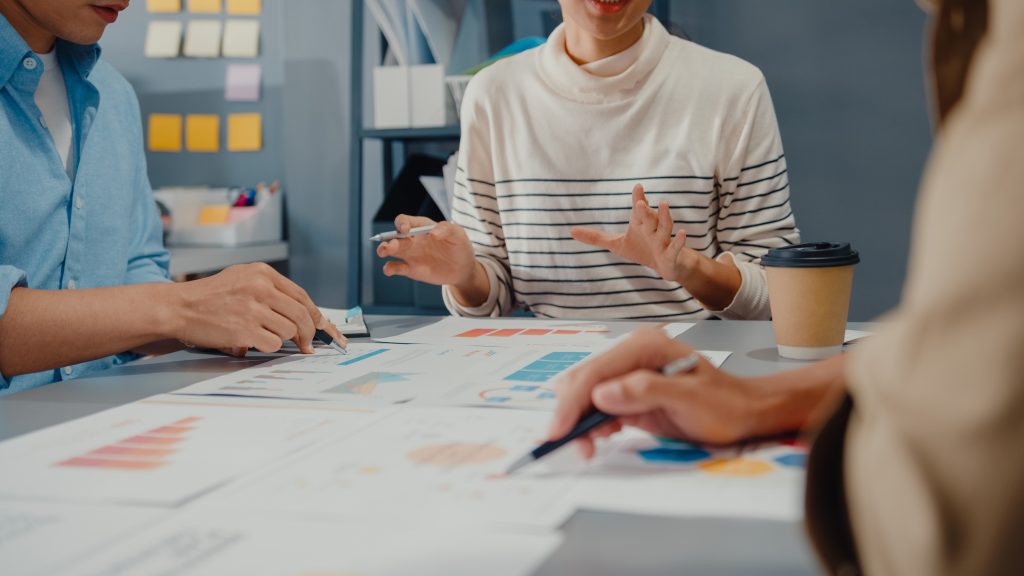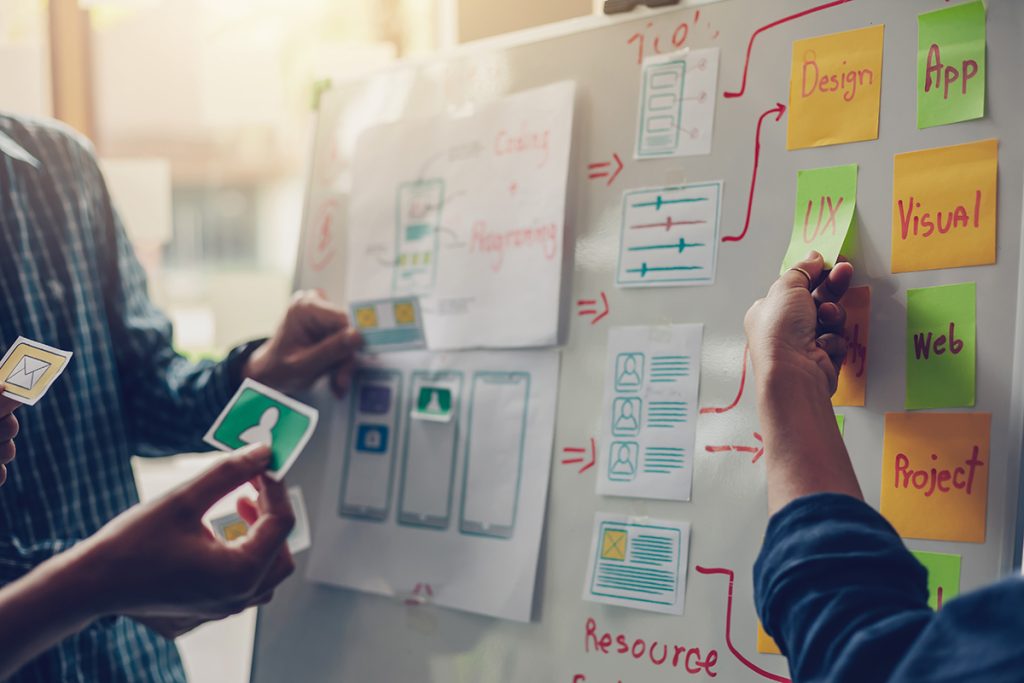資料圖表程式設計是指利用程式設計技術,將數據轉換為視覺化圖表或圖形的過程。這些圖表或圖形能夠更加清晰地呈現數據分析結果,幫助我們更好地理解數據,並作出更有意義的決策。
KYART光沅創意使用Highcharts和Vue.js來設計資料圖表,Highcharts是一個JavaScript圖表庫,它提供了各種各樣的圖表,例如折線圖、柱狀圖、餅圖等等。它的特點是易於使用和高度可客製。如何在Vue.js應用程序中使用Highcharts來呈現數據資訊,可以遵循以下步驟提供參考:
步驟一:安裝Highcharts和Vue.js的相關Library
透過npm命令來安裝:
npm install highcharts --save npm install vue-highcharts --save
步驟二:在 Vue.js 中引入 Highcharts
在 Vue.js 中使用 Highcharts,需要先引入 Highcharts Library。在 Vue.js 的 script 區塊中,可以這樣引入:
import Highcharts from 'highcharts';
import VueHighcharts from 'vue-highcharts';
Vue.use(VueHighcharts, { Highcharts });
在這個程式碼中,我們首先引入了Highcharts和VueHighcharts庫,然後使用Vue.use()方法將VueHighcharts庫註冊為Vue.js的插件。
步驟三:在 Vue.js 中設計資料圖表組件
在 Vue.js 中,我們可以設計一個資料圖表組件,用於呈現 Highcharts 圖表。下面是一個簡單的 Highcharts 圖表組件程式碼,它使用Highcharts來呈現一個折線圖:
<template> <div> <highcharts :options="chartOptions"></highcharts> </div> </template> <script> export default { data() { return { chartOptions: { chart: { type: 'line' }, title: { text: 'Monthly Sales' }, xAxis: { categories: ['Jan', 'Feb', 'Mar', 'Apr', 'May', 'Jun', 'Jul', 'Aug', 'Sep', 'Oct', 'Nov', 'Dec'] }, yAxis: { title: { text: 'Sales' } }, series: [{ name: '2020', data: [100, 200, 300, 400, 500, 600, 700, 800, 900, 1000, 1100, 1200] }] } }; } }; </script>
在這個Vue.js組件中,我們使用了VueHighcharts Library來呈現圖表。首先,在模板中我們使用了highcharts組件,並且將chartOptions作為prop傳遞給highcharts組件。然後,在JavaScript程式碼中,我們定義了chartOptions對象,這個對象包含了我們之前在使用Highcharts時所定義的圖表內容。最後,我們將chartOptions作為數據傳遞到VueHighcharts組件中。
當你運行這個Vue.js組件時,你應該可以看到一個與使用Highcharts時相同的折線圖。
在Vue.js中使用動態資料呈現資訊圖表
在實際應用中,我們通常需要動態地從資料庫中獲取數據資料,並且在圖表中呈現。下面我們說明如何使用Vue.js和Highcharts來實現這個功能。
首先,我們需要在Vue.js應用程序中定義一個數據陣列。我們將使用一個假想的數據陣列資料,它包含了每個月的銷售額。
export default {
data() {
return {
salesData: [
{ month: 'Jan', sales: 100 },
{ month: 'Feb', sales: 200 },
{ month: 'Mar', sales: 300 },
{ month: 'Apr', sales: 400 },
{ month: 'May', sales: 500 },
{ month: 'Jun', sales: 600 },
{ month: 'Jul', sales: 700 },
{ month: 'Aug', sales: 800 },
{ month: 'Sep', sales: 900 },
{ month: 'Oct', sales: 1000 },
{ month: 'Nov', sales: 1100 },
{ month: 'Dec', sales: 1200 }
]
};
}
};
在這個陣列資料中,我們定義了一個salesData數組,它包含了每個月的銷售額。接下來,我們需要將這個陣列資料轉換為Highcharts所需的格式。
const chartData = [];
this.salesData.forEach(item => {
chartData.push([item.month, item.sales]);
});
this.chartOptions.series[0].data = chartData;
在這個JavaScript程式碼中,我們新建了一個空的chartData數組,然後導入salesData數組,將每個月的銷售額轉換為Highcharts所需的格式。最後,我們將轉換後的資料設定為chartOptions的資料。當你運行這個Vue.js組件時,你應該可以看到一個動態呈現資料的折線圖。
以上說明KYART光沅創意如何使用 Highcharts 和 Vue.js 設計資料圖表,這只是其中的一種方法,實際上在開發中,我們還可以根據具體需求和情況進行適當的調整。
在設計資料圖表時,還有一些需要注意的事項。例如,要保持圖表的簡潔易懂,盡量避免使用過多的顏色和線條,以免讓圖表變得難以理解,此外,還可以在圖表中新增標題、副標題、標籤等元素,以便更好地呈現數據和資訊。